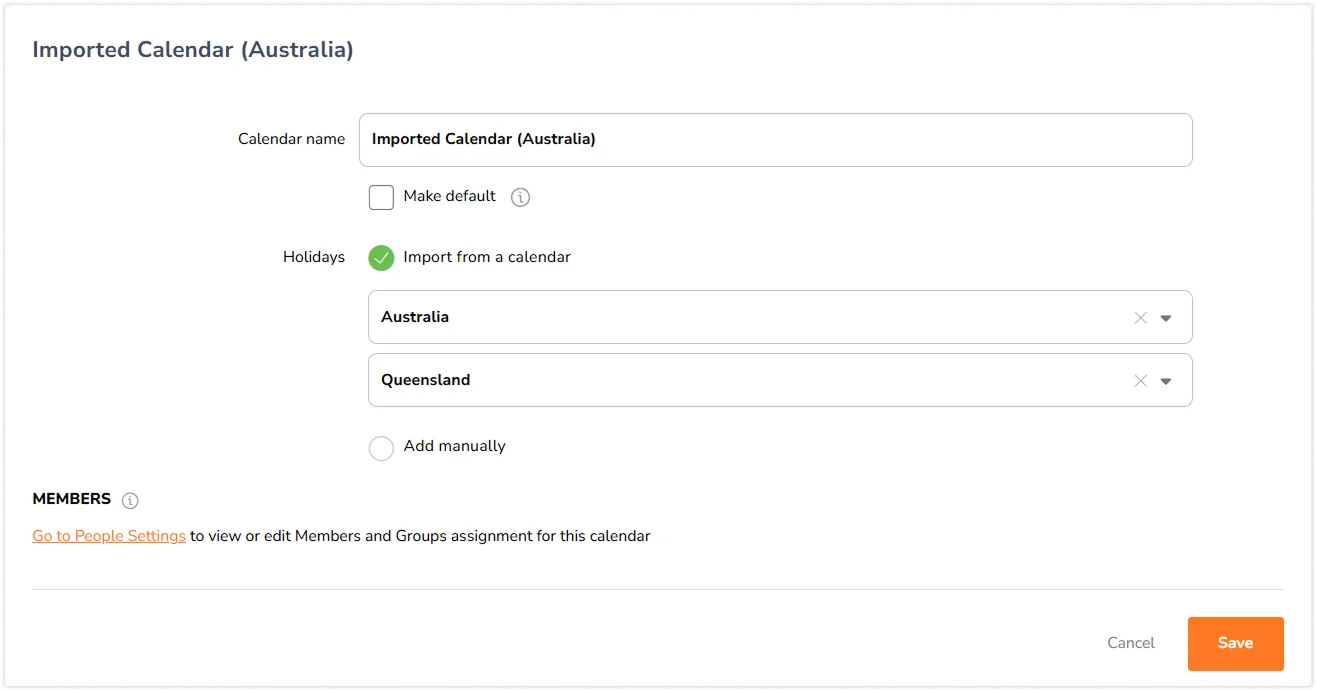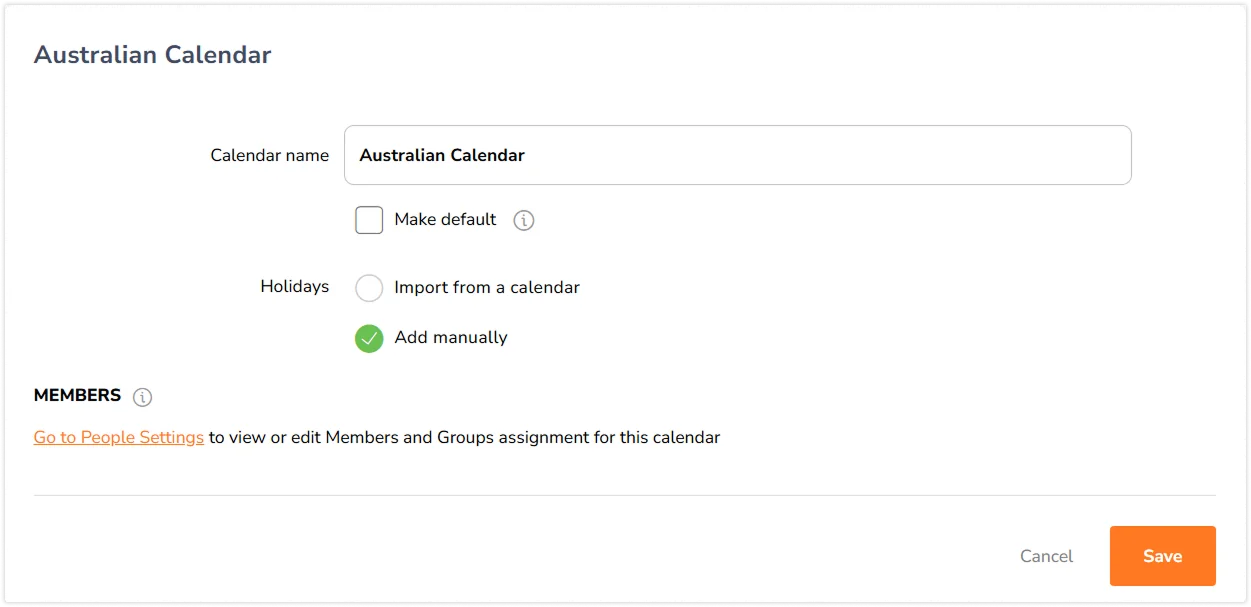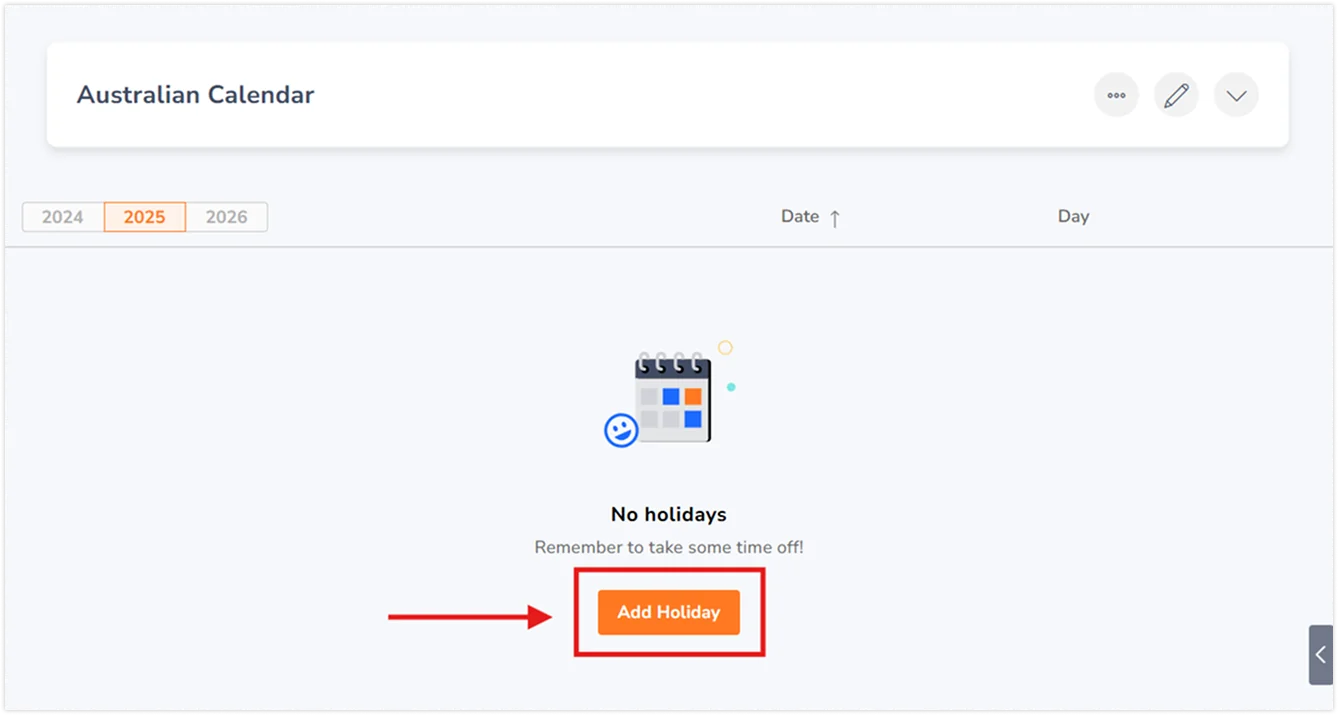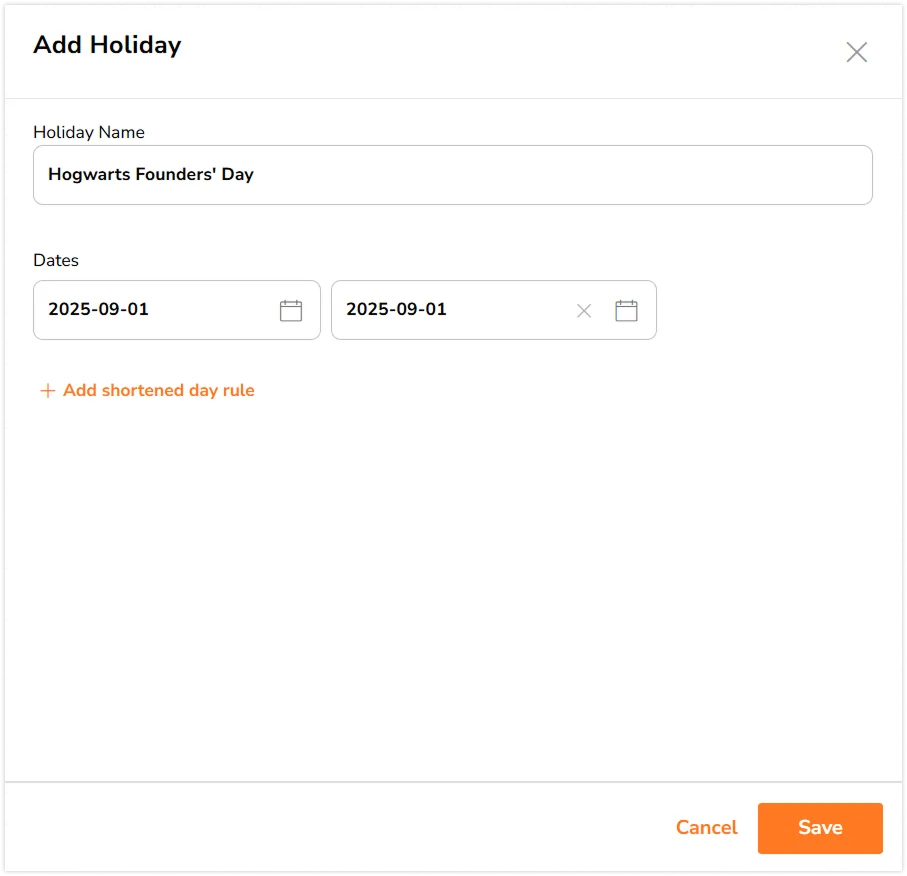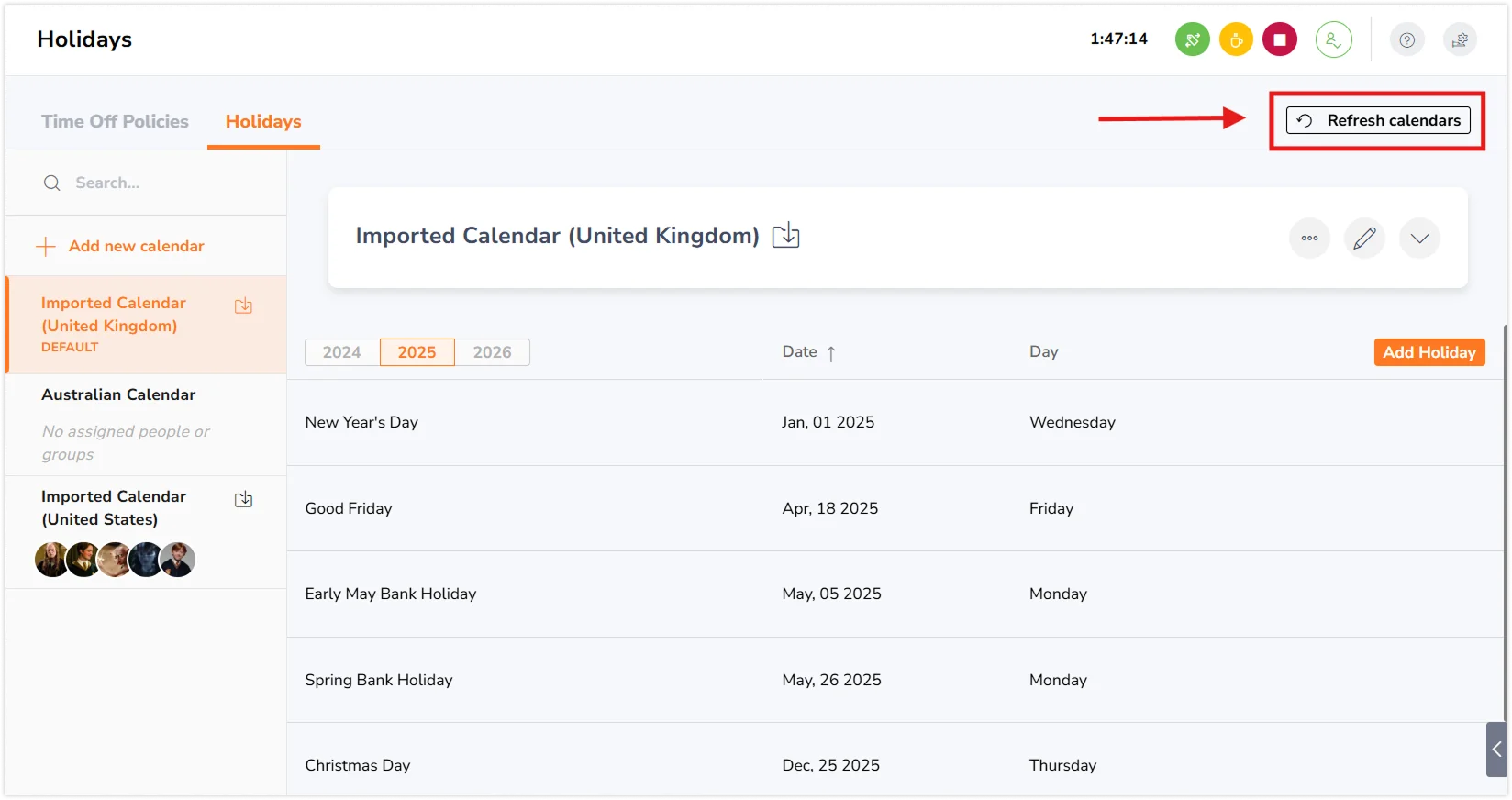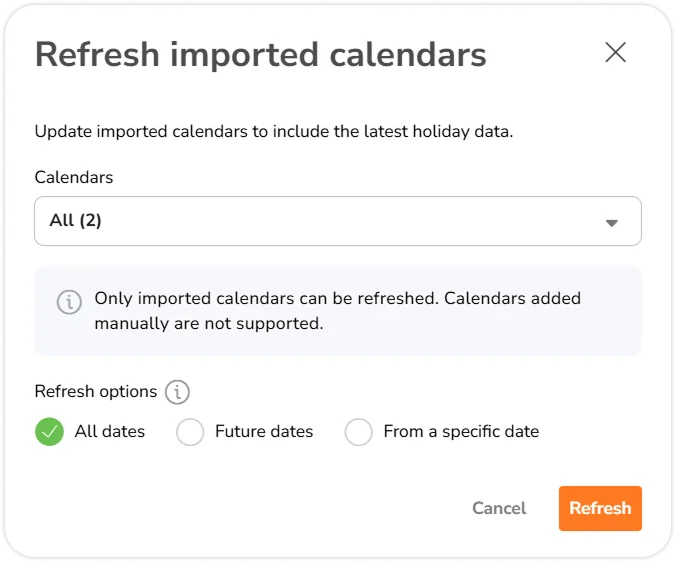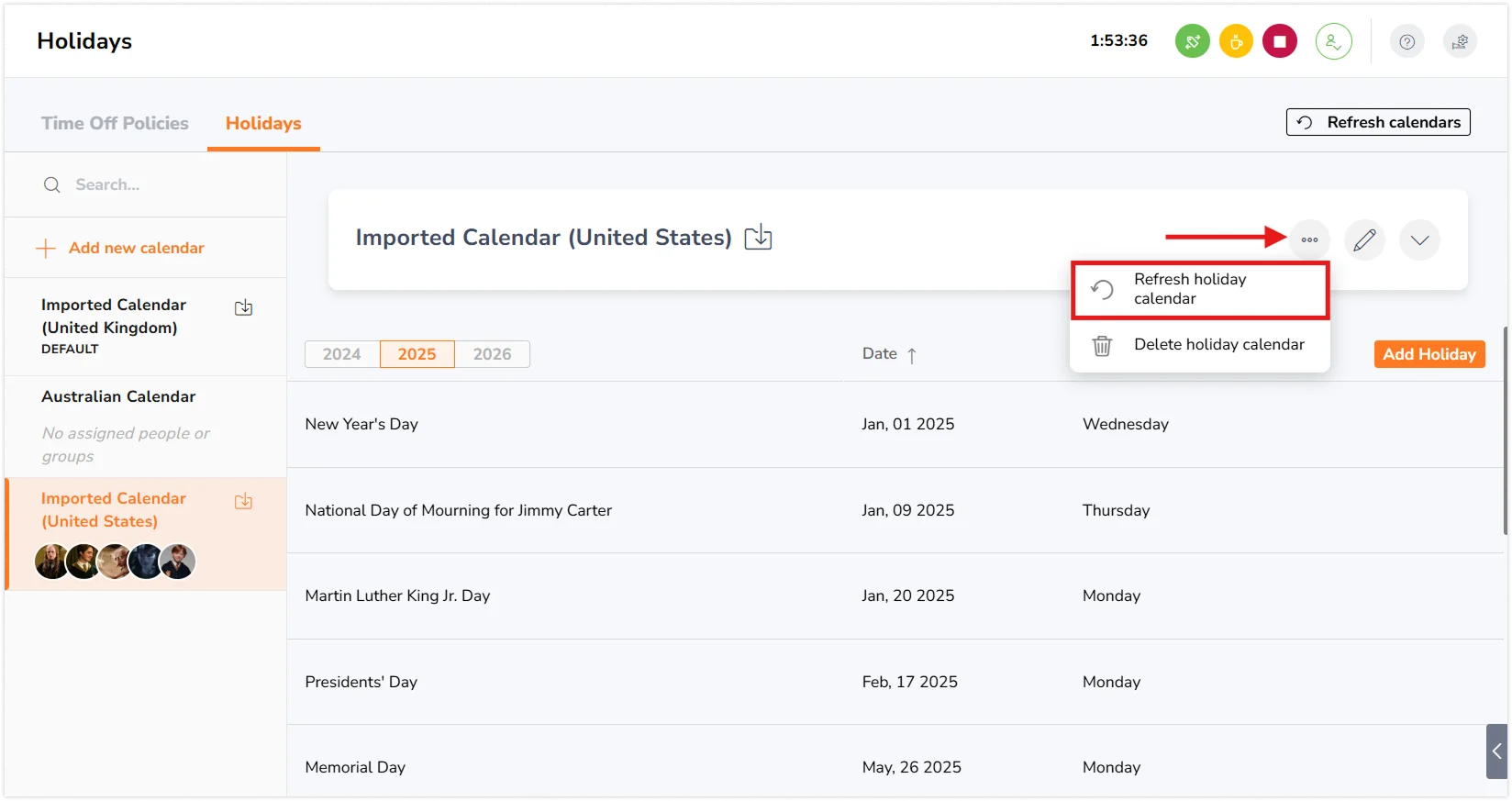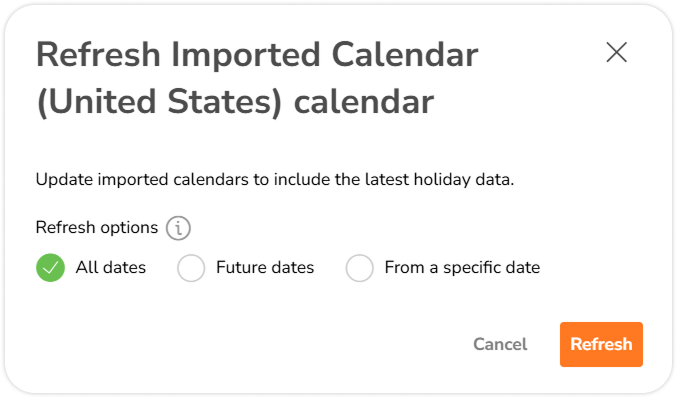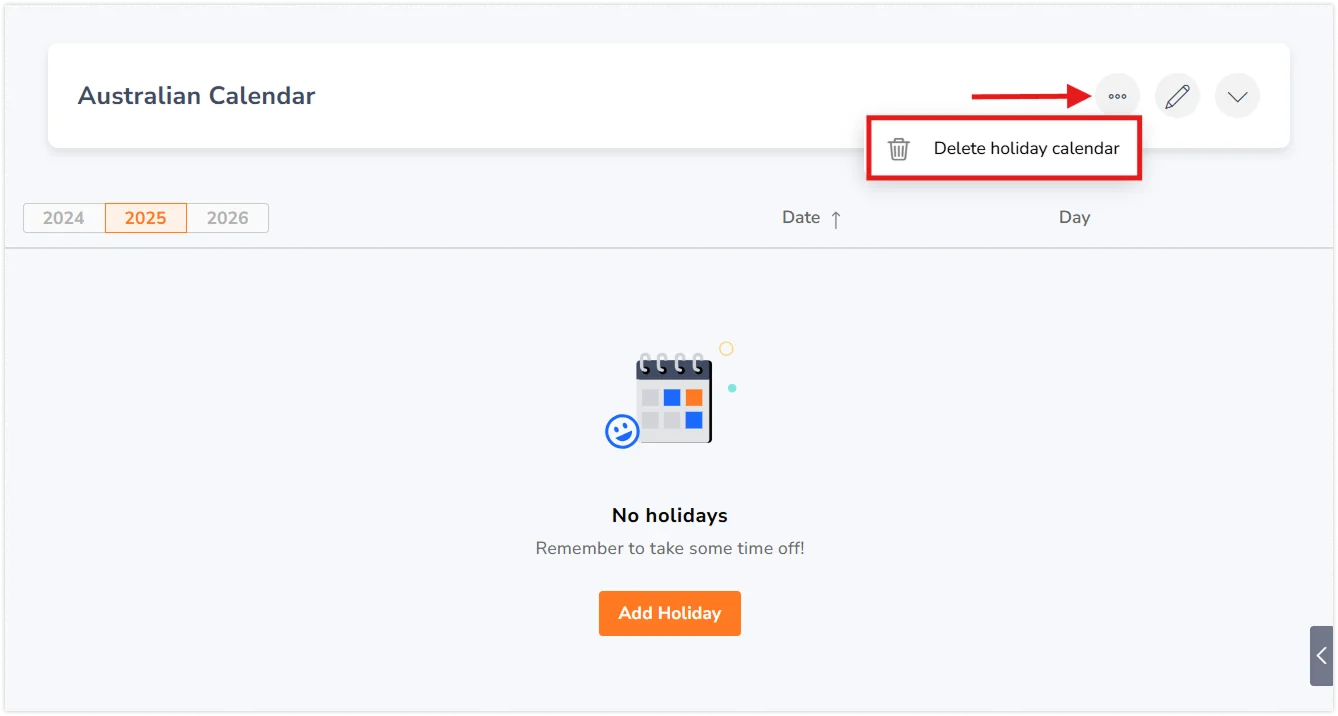공휴일 캘린더 관리하기
공휴일 캘린더를 관리하여 공휴일을 근무시간표와 연결하고 초과근무 계산에 활용하세요
공휴일 초과근무를 계산하기 위해 공휴일 캘린더를 생성하고 관리하세요. 구성원이 공휴일에 시간을 기록하고 공휴일 초과근무가 설정되어 있으면, 해당 초과근무가 구성원의 상세 근무시간표에 기록됩니다.
지블에서 공휴일 캘린더는 조직에서 지키는 공휴일 모음입니다. 여러 지역에서 서로 다른 공휴일을 적용해야 하는 경우, 추가 캘린더를 생성하여 각 팀원에게 지정할 수 있습니다.
이 글에서 다루는 내용은 다음과 같아요.
캘린더 생성하기
- 휴가 및 공휴일 아래에 있는 공휴일 탭을 여세요.
- 새 캘린더 추가 버튼을 클릭하세요.
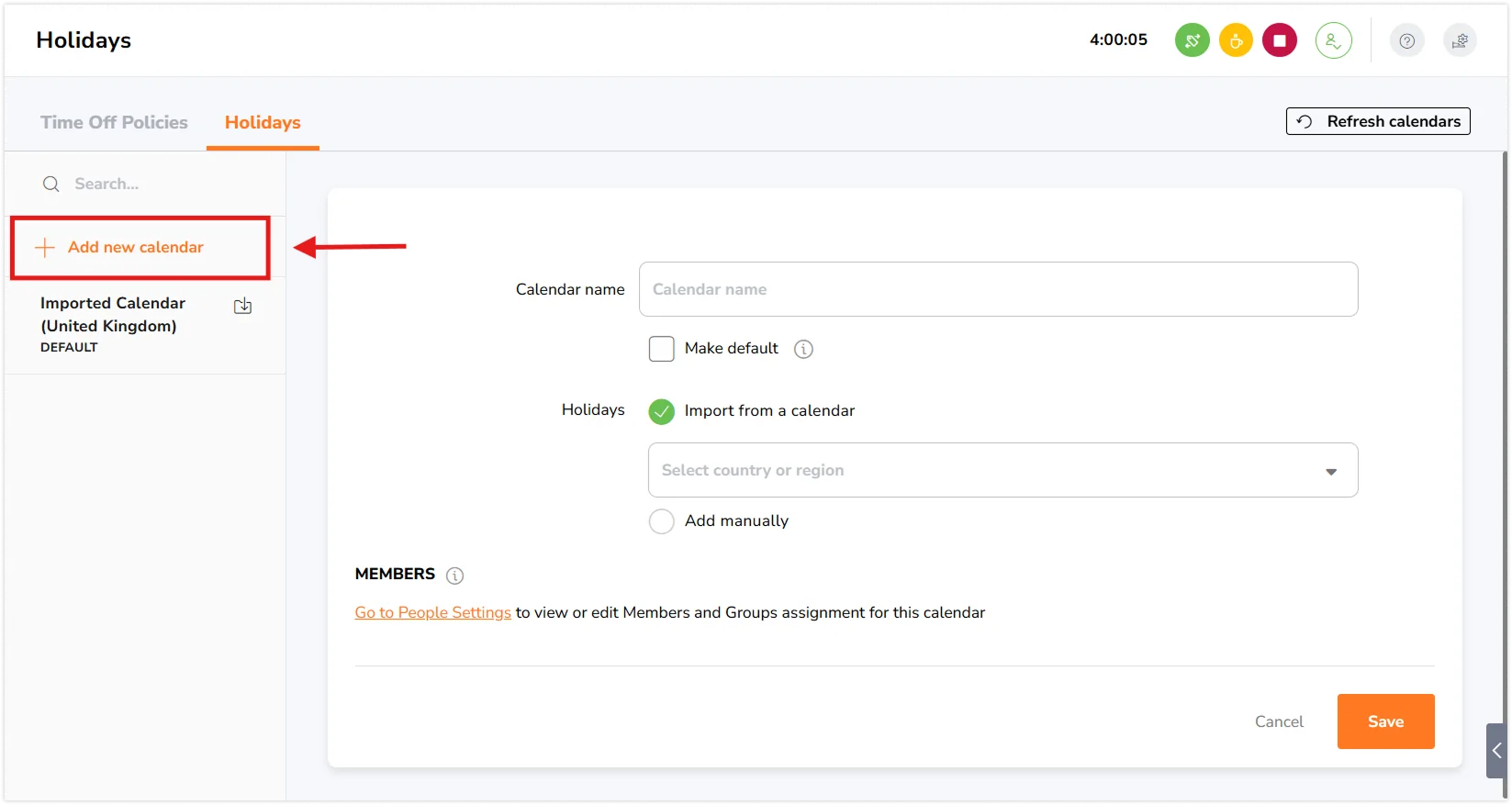
- 캘린더 이름을 입력하세요.
- 여러 개의 캘린더를 설정해 두었다면, 기본값으로 지정 체크박스를 선택하여 기본 캘린더를 설정할 수 있습니다.
참고: 조직에 새로 추가된 구성원은 기본 캘린더에 자동으로 지정됩니다.
- 다음 중 원하는 작업을 선택하세요.
- 캘린더에서 가져오기 (국가/지역을 선택하여 Google 캘린더에서 공휴일 가져오기)
- 수동으로 공휴일 추가하기
- 저장 버튼을 클릭하세요.
- 캘린더에 구성원과 그룹을 편집하거나 배정하려면 사람들 탭에서 할 수 있습니다. 자세한 방법은 여기에서 확인하세요.
캘린더에서 가져오기
참고: 조직이 특정 국가나 지역의 표준 공휴일을 기준으로 운영되는 경우, 이 옵션을 사용하세요.
- 캘린더 이름을 입력하세요.
- 캘린더에서 가져오기 옵션을 선택하세요.
- 국가를 선택하고, 해당되는 경우 지역을 선택하세요.
- 저장을 클릭하세요.
- 새로 생성된 캘린더로 이동됩니다.
캘린더 수동으로 추가하기
참고: 조직이 공휴일 캘린더에 포함되지 않은 회사 고유의 휴일이나 맞춤 날짜를 적용하는 경우, 이 옵션을 사용하세요.
- 캘린더 이름을 입력하세요.
- 수동으로 추가하기 체크박스를 선택하세요.
- 저장 버튼을 클릭하세요.
- 저장된 캘린더로 이동됩니다.
- 공휴일 추가를 클릭하세요.
- 공휴일 이름과 날짜를 입력하세요.
- 저장 버튼을 클릭하세요.
중요❗: 수동으로 추가한 공휴일은 반복되지 않습니다. 매년 적용되는 경우에는 다음 해에도 다시 추가해야 합니다.
여러 개의 캘린더 생성하기
캘린더는 한 조직에도 여러 개를 생성할 수 있습니다. 이 기능은 서로 다른 지역이나 국가에 위치한 큰 팀을 운영할 때 유용합니다.
여러 캘린더를 생성할 때는 기본 캘린더를 선택해야 합니다. 최초로 생성된 캘린더가 기본 캘린더가 되며, 새로 추가되는 구성원은 자동으로 기본 캘린더에 지정됩니다. 필요한 경우에는 다른 캘린더를 기본으로 지정할 수도 있습니다.
구성원이나 그룹을 다른 캘린더로 재지정하려면 사람들 탭을 통해 가능합니다. 단, 각 구성원은 한 번에 하나의 캘린더에만 지정될 수 있습니다. 자세한 내용은 지블에서 구성원 배정 방식 이해하기에서 더 알아보세요.
그룹이 하나의 캘린더에 지정되어 있고, 그룹 내 구성원이 다른 캘린더에 개별 지정된 경우에는 개별 지정이 우선됩니다. 지정 우선순위는 다음과 같습니다
개별 지정 > 그룹 지정 > 기본 지정
각 구성원의 근무시간표 계산은 지정된 공휴일 캘린더에 맞추어 진행됩니다.
가져온 공휴일 캘린더 새로고침하기
가져온 캘린더는 새로고침을 통해 공휴일 정보를 업데이트할 수 있어, 항상 최신 공휴일 정보를 반영할 수 있습니다.
가져온 캘린더 일괄 새로고침하기
- 휴가 및 공휴일에서 공휴일 탭을 여세요.
- 페이지의 우측 상단에 있는 캘린더 새로고침 버튼을 클릭하세요.
- 팝업창에서 기본적으로 모든 가져온 캘린더가 선택됩니다 (예: 캘린더가 5개면 ‘전체(5)’). 또는, 업데이트할 특정 캘린더를 선택할 수도 있습니다.
- 새로고침할 데이터를 선택하세요.
- 전체 날짜 – 이전, 현재, 향후 모든 공휴일을 업데이트합니다.
- 향후 날짜 – 앞으로 다가오는 공휴일만 업데이트합니다.
- 특정 날짜부터 – 선택한 날짜(과거, 현재, 미래)부터 공휴일을 업데이트합니다.
참고: 하나의 날짜에는 캘린더당 하나의 공휴일만 지원됩니다. 이미 존재하는 공휴일이 있는 경우, 새로고침 시 동일한 날짜에 다른 공휴일이 추가되지 않습니다.
- 업데이트를 적용하려면 새로고침 버튼을 클릭하세요.
개별 공휴일 캘린더 새로고침하기
참고: 이 옵션은 가져온 캘린더에서만 사용할 수 있으며, 수동으로 추가한 공휴일에는 적용되지 않습니다.
- 기존 가져온 캘린더를 여세요.
- 캘린더 카드의 점 3개 아이콘을 클릭하고 공휴일 캘린더 새로고침을 선택합니다.
- 팝업창에서 전체 날짜, 향후 날짜, 특정 날짜부터 중 하나를 선택하세요.
- 변경 사항을 적용하려면 새로고침을 클릭하세요.
참고: 기본 캘린더는 새로고침만 가능하며, 다른 캘린더는 새로고침하거나 삭제할 수 있습니다
캘린더 삭제하기
실수로 캘린더를 생성했거나 더 이상 필요하지 않은 경우, 캘린더를 삭제할 수도 있습니다.
참고: 여러 캘린더가 설정되어 있는 경우, 기본 캘린더는 바로 삭제할 수 없습니다. 삭제하려면 먼저 다른 캘린더를 기본으로 지정해야 합니다.
- 삭제할 캘린더를 여세요.
- 오른쪽 상단의 점 3개 아이콘을 클릭합니다
- 공휴일 캘린더 삭제를 선택하세요.
- 팝업창에서 작업을 확인하세요.
참고: 삭제된 캘린더에 지정된 구성원은 자동으로 기본 캘린더로 재지정됩니다.